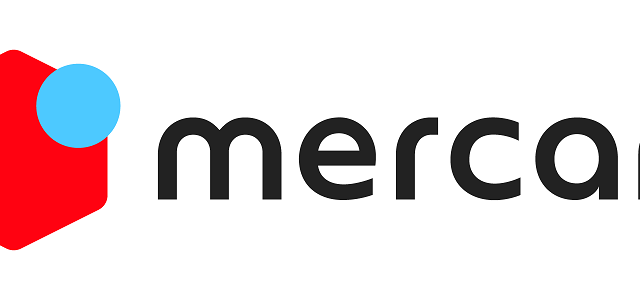こんにちは。
今は個人がネットで物を売るのはメルカリが一番じゃないかと思います。
メルカリは発送・受け取りの方法がいろいろあって便利ですね。
今回は、そんな発送方法の1つ、PUDO(プドー)を使って、メルカリで売れた品を発送してみました。
PUDO(プドー)の使い方をご紹介します。
Contents
PUDO(プドー)って何?
PUDO(プドー)はPackcity Japan(パックシティジャパン)が運営する、オープン型宅配便ロッカーです。
このPUDO(プドー)を使ってクロネコヤマト宅急便の発送と受け取りができます。
最近では宅配の荷物が増えて再配達も増えたため問題になっていますね。
でも、通販で物を買っても日時指定ができない場合も多いので受け取りが難しかったりします。
そこで、家に宅配ボックスが無い場合でもいつでも受け取ることができるのがPUDO(プドー)です。
PUDO(プドー)は駅やスーパーなんかに設置されています。
※場所によって24時間利用可能でない場合あり
さらに、メルカリなんかの荷物を発送することも可能です。
メルカリの品物をPUDO(プドー)で発送する方法
それでは、メルカリで売れた物をPUDO(プドー)で発送する手順を説明しましょう!
①メルカリでの設定
まず、出品するときにらくらくメルカリ便を選択しておきます。
ゆうゆうメルカリ便ではないので注意が必要です。
品物が売れたら取引画面から
「コンビニ・宅配便ロッカーから発送」
を選びます。
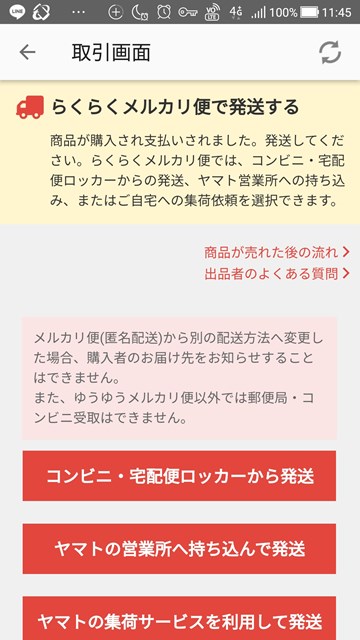
次に、
「宅配便ロッカーPUDO」
を選びます。
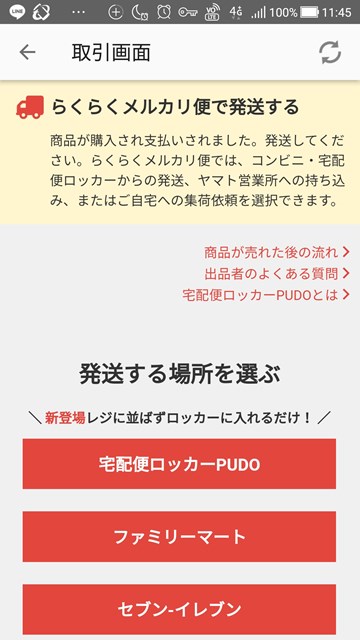
次の画面で下のほうへ行って…
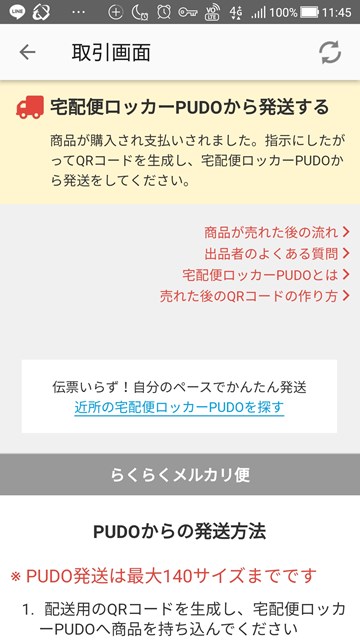
サイズを選択して
「配送用のQRコードを表示する」
を選んで
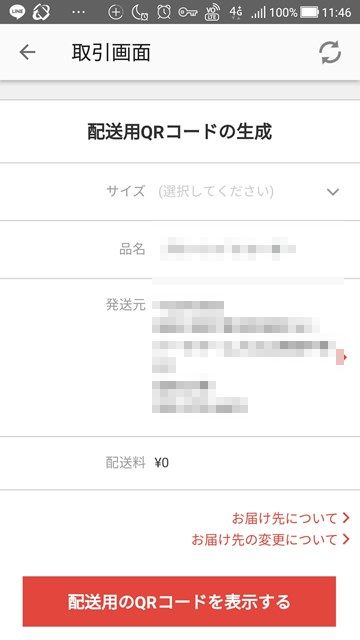
QRコードを表示させます。
※この画像はモザイクをかけています。
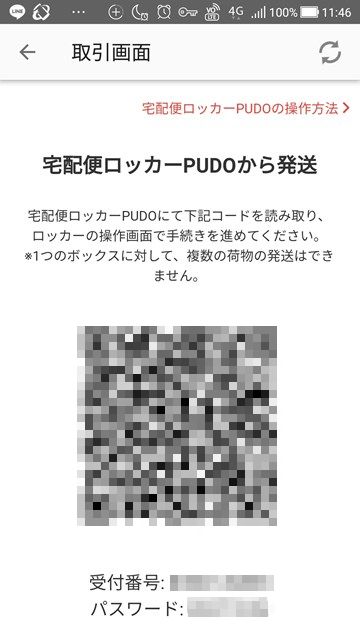
これでメルカリでの設定は終了です。
②PUDO(プドー)での発送
では、PUDO(プドー)の使い方です。
これがPUDO(プドー)です

まず、画面をタッチします。

そして発送をタッチ。

そして、この黒いところにさっきのメルカリの画面のQRコードを読み込ませます。
最初なかなか読み込まかったのですが、なんかスマホの画面が暗すぎたようです。
画面を明るくしたら読み込みました。

そして、画面に情報が出て、注意事項と進みます。
次に日時の指定です。
日にちは1週間先くらいまで、時間指定は
午前中
14-16時
16-18時
18-20時
19-21時
を選べますので、購入者から頼まれたら設定しましょう。
指定なしにもできます。
選んだら右下の「続ける」をタッチして次へ。
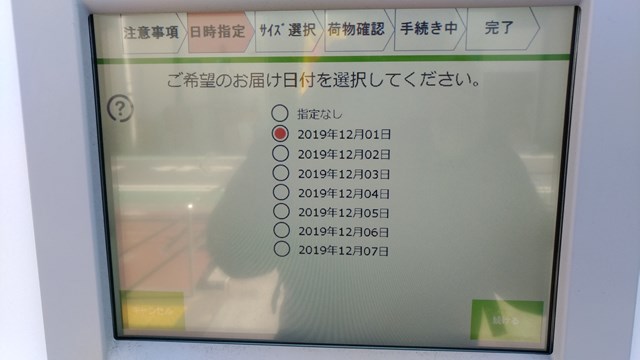
確認画面が出るので右下の「続ける」をタッチして次へ行くと、荷物を入れるロッカーのサイズを選ぶ画面になるので、S・M・Lのいずれかを選びます。
できればサイズをはかっていったほうがいいですが、例えばMを選んだら小さくて入らなかった、という場合でも再度選択が可能です。
そして、選ぶとロッカーが自動で開きますので、荷物を入れてしっかりと閉めます。
送り状の貼り付けはしなくて大丈夫です。

閉めると確認画面が出ますのでOKを押して終了です。
特に控えとかは発行されないです。
後はメルカリから発送通知をしましょう。
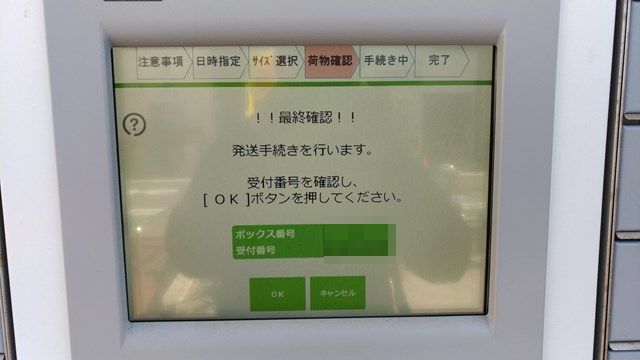
最後に
以上がメルカリの品物をPUDOから発送する方法です。
使ってみた感想としては、意外と簡単だったな、という感じです。
1回使ってみてやり方が分かれば、次からは5分くらいでできそうですね。
店から発送する場合と違って、並んだり店員や他のお客に気を使ったりしないでいいので気持ちが楽。
また利用しようかな、と思います。